win7系统怎么清理windows临时文件 win7系统清理windows临时文件方法
2021-03-13 u深度常见问题
我们在使用电脑的过程当中,经常都会产生一些windows临时文件,这些文件都会被存放在c盘的某些目录当中,这些文件一般都没什么用的,不过如果越积越多,就会占用c盘的空间,那么win7系统怎么清理windows临时文件呢?今天u深度u盘装机为大家分享win7系统清零windows临时文件的操作方法。
清理windows临时文件操作方法:
1、在D盘建立D:\\UserData\\TEMP目录。如图所示:
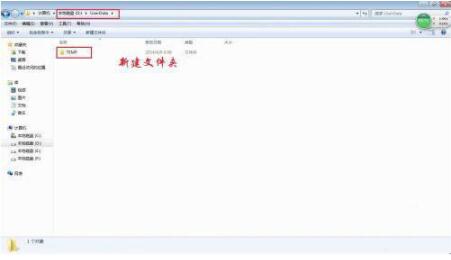
2、右击“我的电脑”》“属性”》“高级系统设置”》“高级”》打开“环境变量”对话框,将用户变量和系统变量都改为D:\UserData\TEMP。如图所示:
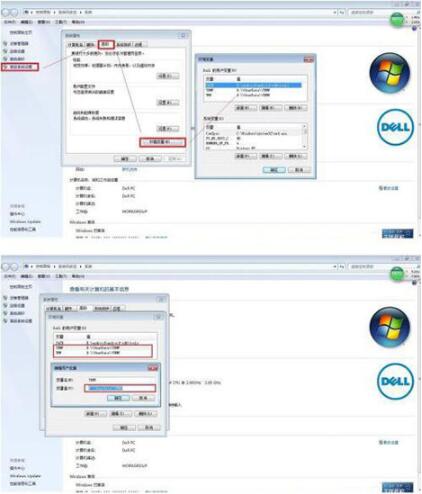
3、在C盘根目录下,新建一个文本文档,写入两行代码:
RD %TEMP% /S/Q
MKDIR %TEMP%
另存为*.bat格式(如CleanTEMP.bat)。如图所示:
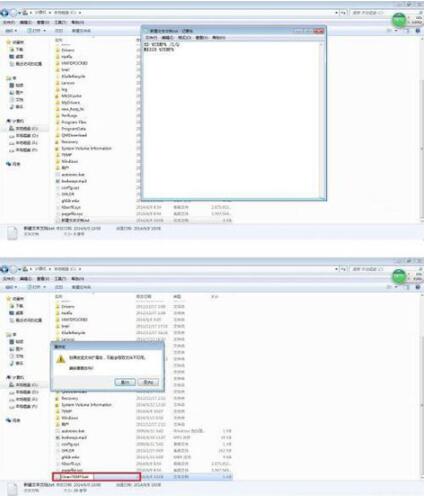
4、打开组策略(运行gpedit.msc),依次打开“计算机配置-Windows 设置-脚本(启动/关机)”,然后随便打开“启动”或“关机”,效果都一样,一个是登录时清空Temp一个是关机时清空,这里我选择“关机”。点击“添加” 把刚才做好的*.bat文件导入,点“确定”后就设置完成,以后关机的时候就会自动对用户产生的临时文件进行清理。如图所示:
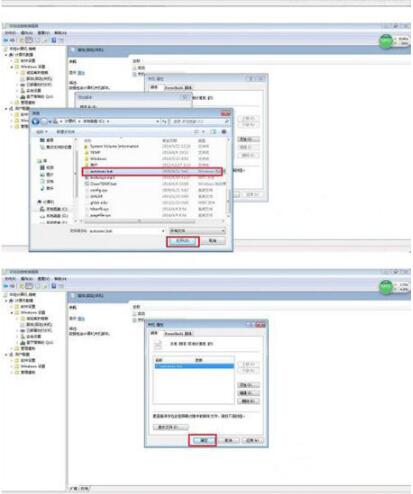
关于win7系统清理windows临时文件的操作步骤就为大家介绍到这边了,如果用户们使用电脑的时候遇到了相同的情况,可以尝试以上方法步骤进行操作哦,希望本篇教程对大家有所帮助,更多精彩教程请关注u深度官方网站。

